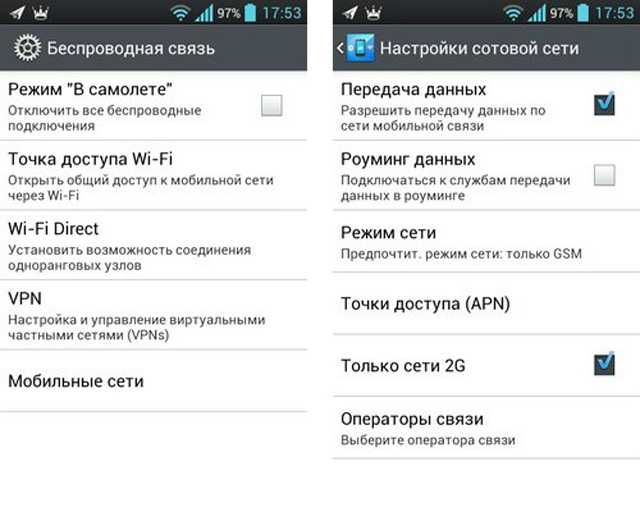Просмотр ММС через компьютер
Любое мультимедийное сообщение (ММС) можно просмотреть на компьютере. Для этого необходимо подсоединить устройство к компьютеру. Все СМС- и ММС-сообщения хранятся в памяти мобильного устройства, поэтому вам необходимо зайти в папку «Сообщения», скопировать и открыть на ПК необходимое смс. Также можно сохранить сообщение на карту памяти и открыть его на компьютере.
Если вы ранее не синхронизировали мобильный телефон с компьютером, то просмотреть сообщения вам вряд ли удастся. Для этого необходимо установить необходимое приложение, которое идет в комплекте с мобильным телефоном. Также необходимые драйверы можно найти в интернете, прописав в поисковике данные вашего устройства. После того как вы установите приложение, необходимо подключить устройство к компьютеру с помощью USB-кабеля и открыть необходимое сообщение.
Как посмотреть ММС через портал

По адресу mms.mts.ru находился специальный мультимедийный портал. Сейчас этот адрес не действует, возможно временно, но возможно и навсегда.
Введя этот URL в браузере компьютера или телефона, можно было зайти на специальный сервис. В нем была доступна функция просмотра и отправки MMS-сообщений. Пользователям портала предлагался специальный каталог с огромным количеством контента: различных картинок, музыки, аудиосообщений, открыток и прочего. Имелась возможность загрузить туда и собственный контент.
Сейчас функцию подобных порталов с успехом выполняют социальные сети и множество интернет-мессенджеров. С их помощью общаться и обмениваться смешными картинками удобнее, чем используя ММСки: срок хранения сообщений неограничен (если пользователь сам не захочет удалить историю переписки), и за каждое сообщение не приходится платить.
Описание функций ММС
Альтернативный способ: просмотр с помощью услуги UMS
Услуга Мегафона по бесплатной отправке СМС с компьютера на телефон: Детальное описание
Просмотреть полученные ММС можно с помощью новой услуги UMS, представленной компанией Мегафон. Используя UMS, абонент может просматривать и хранить ММС-сообщения на протяжении длительного периода времени: от трех месяцев и более. Получаемые и отправляемые сообщения с помощью UMS не тарифицируются. Для подключения данной услуги можно воспользоваться одним из трех вариантов:

Сервисное окно
- Подключение с помощью СМС, для этого с номера Мегафон нужно отправить сообщение с небольшим текстом «On» или «Вкл» на номер 5598.
- Подключение через USSD-запрос. Наберите с номера Мегафон команду *598*1#.
Способы подключения услуги
После успешного подключения, для прочтения сообщений нужно пройти на сервис UMS. Здесь откроется окно авторизации с двумя графами. В первую графу вводится номер телефона, во вторую пароль от Личного кабинета Мегафон.
При корректном введении данных, производится автоматический вход, и далее пользователю предлагают принять условия оказания услуги. После их принятия, для просмотра ММС открываем вкладку «Входящие».
При необходимости отключить услугу, можно использовать следующие способы:
- отправка сообщения на номер 5598 с текстом «off» или «выкл»;
- отправка USSD-команды *598*0#.
Личный Кабинет МегаФон. Вход по номеру телефона. Как получить пароль вход сайт
Как посмотреть ММС в Личном кабинете Мегафон: Особенности процедуры
9 Total Score
Как посмотреть ММС в личном кабинете мегафон
Актуальность информации
9
Доступность применения
10
Раскрытие темы
8
Как прочитать ММС на телефоне через компьютер
Что бы открыть мультимедийный файл, автоматически необходимо, чтобы два устройства были синхронизированы. Это значит, что система ноутбука или ПК должна определить телефон как съемное устройство. Еще можно применить программу для идентификации, которая устанавливается при первом запуске. Для соединения двух устройств необходим провод со специальными разъемами, как правило, он входят в комплект телефона.
Как посмотреть ММС через компьютер – рассмотрим поэтапно:
- Взять мобильный аппарат.
- Вставить в разъем провод из комплекта.
- Присоединить к ПК через USB-разъем.
- После того как устройство определилось, открыть папку «Сообщения».
- Двойным щелчком по иконке произвести открытие необходимого файла, просмотреть содержимое.
- Можно сохранить MMS-ку на жесткий носитель ПК с помощью команды копирования.
Причины и что делать?
Ответ:
Ссылка указывает на то, что параметры в гаджете не настроены. Для решения проблемы необходимо заказать у оператора автоматические настройки или указать их самому. После решения проблемы необходимо сделать отправку картинки на любой номер и все новые входящие ММС начнут отображаться сразу на гаджете.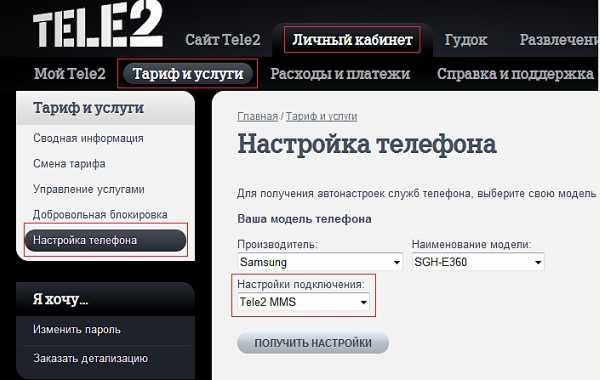
Ответ:
Необходимо установить параметры в ручном режиме, если не будет эффекта, тогда надо позвонить в службу поддержки.
Ответ:
Решить проблему можно путем автоматической установки параметров, для заказа надо позвонить на номер 679.
Ответ:
Это зависит от мобильного устройства, но зачастую сохранение картинок проводится в галерею или в папку с загрузками.
Ответ:
Следует указать данные в домашней странице, точке доступа, типе, а также указать прокси. Дополнительно в строке МСС указывается набор 250 и MNC с кодом 20. Другие графы остаются пустыми.
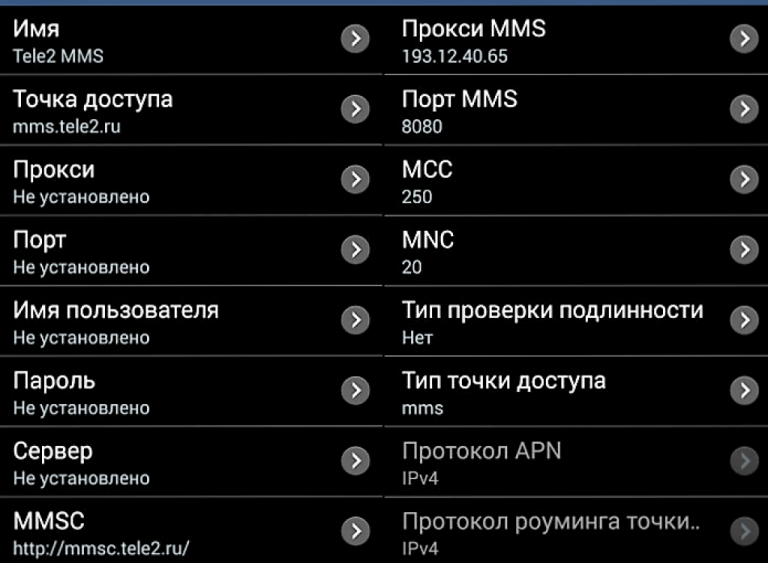
Ответ:
Нужно указать данные самому, перейдя по вкладке с соединением, в открытом меню указать следующее:
- Для имени профиля прописываются любые сведения.
- Для домашней страницы указывается путь mmsc.tele2.ru.
- Прокси нужно включить.
- Для строки с IP-адресом вставляется набор 193.12.40.65.
- В порте заполняется 9201 – для старых моделей телефонов и 8080 – для современных устройств.
- Тип соединения – GPRS.
- Точка доступа – mms.tele2.ru.
Причины все очень похожи и у каждой есть решение. После правильного указания сведений, мультимедийные сообщения начнут отправляться по нужным адресам.
Для людей, что не могут отправить MMS сообщения, необходимо выяснить причины, проверить настройки и правильность их установки. После определения всех факторов, можно быстро установить нужные параметры и отправлять данные, когда удобно.
Пришел черед рассказать как настроить MMS на android
смартфонах.
Итак, как всегда инструкция разбита на простые и понятные шаги. Но перед этим необходимо объяснить нашему читателю почему не работает MMS
на его телефоне. Причины, как всегда, довольно банальны. Тем не менее, если инструкция не поможет, вы всегда будете понимать суть проблемы.
Современные смартфоны при первом запуске с симкартой сами определяют настройки мобильного интернета и ММС. Однако такое происходит только с новыми симкартами, уже содержащих в себе такую информацию.
В такой ситуации телефон должен создать две точки, взяв их из симкарты или получив данные по GSM сети:
- Точка доступа в интернет
- Точки передачи MMS сообщения
Если вашей симке много лет, велика вероятность, что телефон не сможет «самоопределиться» в сети оператора. Что же тогда делать? Именно это мы и расскажем, итак как :
Шаг 1.
Заходим в настройки телефона. Нас интересует пункт «Еще»
в новой Android ICS. Либо «настройки связи»
, а также аналоги этой фразы.


Шаг 4.
Нажимаем на вспомогательно меню и выбираем «Новая точка доступа»
. В представленном примере точка MMS уже создана, поэтому на нее не смотрите. В вашем случае скорее всего точка будет отсутствовать. Если же она присутствует, но MMS не отправляется, то удалите существующую точку
и создайте новую.
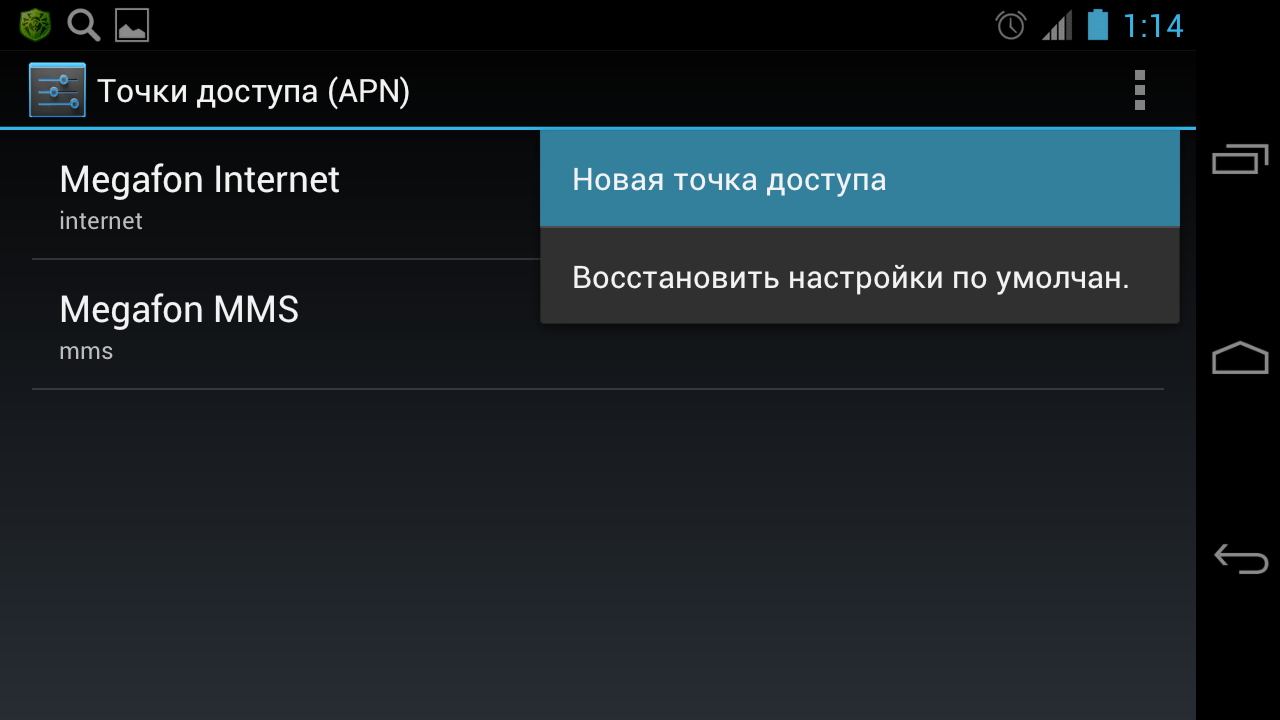
Шаг 5.
Ну а так выглядит список параметров, которые нам необходимо будет ввести для новой точки, после чего сохранить ее. Чтобы узнать параметры своего оператора
, смотрите ниже.

Параметры операторов сотовой связи для настройки MMS
Данные параметры указаны только для региона Москва и Подмосковье. Отметим, что в случае с Билайном и Мегафоном, указаны только различающиеся данные
. Поэтому абонентам Билайна и Мегафона: сначала смотрите данные МТС, а уже потом дополнения к своему оператору.
Настройки MMS для оператора МТС
Настройки MMS для оператора Билайн
Настройки MMS для оператора Мегафон
Современность – эра новых технологий. Ещё пятьдесят лет назад никто не мог представить того, что сегодня мы сможем отсылать понравившиеся изображения, музыку на другой конец страны. Рассказывать о своих впечатлениях не с помощью слов, а отправляя «документальное кино» нашей жизни. Одной из таких возможностей являются MMS. Значительной популярности мультимедийные сообщения достигли с появлением смартфонов.
Как настроить вручную
Если настройки MMS МТС не приходят или не устанавливаются, можно пойти одним из двух путей — использовать услугу «Доступ без настроек» или вбить необходимые параметры вручную. Последний вариант рассмотрим подробнее.
На Андроид
Начнем с настройки ММС на МТС на Андроид. Для ввода данных перейдите в раздел Настройка, далее Беспроводные сети, а там Точки доступа в Интернет.
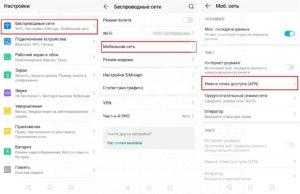
После этого жмите на кнопку создать APN и вбейте следующие данные:
- имя — МТС Центр MMS;
- APN — mms.sts.ru;
- прокси и порт — не задано;
- логин и пароль — mts;
- сервер — без изменений (Не задано);
- MMSC — http://mmsc;
- прокси MMS — 192.168.192.192;
- MMS-порт — 8080;
- протокол MMS — WAP 2.0;
- MCC и MNC — 250 и 01 соответственно;
- тип аутентификации — не задано;
- тип APN — MMS.
Если не удалось настроить ММС на МТС автоматически, указанные выше сведения активируют услугу. После этого отправьте мультимедийное сообщение на номер 8890.
На Айфоне
При наличии под рукой смартфона с iOS параметры забиваются с учетом типа ОС. Рассмотрим варианты:
Для iOS 5 перейдите в Настройки, там Основные, а далее Сеть и Сотовая сеть передачи данных. Для iOS 6 войдите в Настройки, там Основные. На следующем шаге идите в Сотовые данные и Сотовая сеть передачи данных. Там вбейте следующие данные:
- APN — mms.mts.ru;
- login и password – mts;
- MMSC — http://mmsc;
- proxy —192.168.192.192:8080.
Как только введены настройки MMS MTS, отправьте сообщение на номер 8890.
Для iOS 7 и 8 перейдите в Настройки, там Сотовая Связь и Сотовая сеть передачи данных.
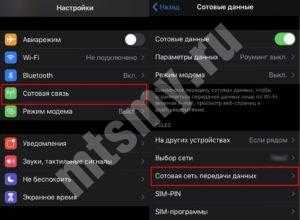
Здесь вбейте следующие сведения.
Сотовые данные:
- APN — internet.mts.ru;
- имя — mts;
- пароль: mts.
ММС:
- APN — mms.mts.ru;
- имя и пароль — mts;
- MMSC — http://mmsc;
- MMS-прокси — 192.168.192.192:8080;
- наибольший раз-р СМС: 512000.
Режим модема:
- APN — internet.mts.ru;
- имя и пароль: mts.
Как только сведения введены, отправьте мультимедийное сообщение на телефон 8890.
Управление номером
Первая вкладка называется Управление номером, в него входят три раздела, рассмотрим каждый из них отдельно.
Информация о состоянии счета представлена тремя подразделами:
- Состояние счета. Здесь отображается текущий баланс, информация о расходах за текущий период. Также отображается подключен ли доверительный платеж. Указан метод взаиморасчетов и минимальный баланс для автоматического подключения.
- Детализация. Подробный отчет обо всех входящих и исходящих звонках, сообщениях и трафике интернета. Для создания детализации, необходимо пройти пошаговую инструкцию, которая находится на странице. Отчет можно создать за неделю, месяц, три месяца и полгода. Или выбрать произвольный период и нажать «Далее». Второй шаг, выбираем метод получения отчета: в личном кабинете или по электронной почте. Оба способа бесплатны, нажимаем «Далее». Выбираем, в каком формате будет документ. Последнее действие или шаг четыре, обобщает всю информацию и показывает все параметры запроса. Для отправки данных нажимаем «Заказать».
- Ежемесячный счет. Здесь можно сделать заказ ежемесячного счета. Максимальный период шесть месяцев. Если вам нужен такой отчет каждый месяц, есть функция автоматической доставки за отчетный период. Также есть пояснение о том, что это такое и как будет выглядеть счет.
Полезно: Все тарифы МТС — обзор тарифных планов для звонков, интернета, смс
Действия с номером, также представлены тремя подразделами:
- Смена тарифа. Полная информация по вашему тарифу. Также перечислены актуальные тарифные планы и описана пошаговая инструкция по смене.
- Блокировка номера. Если вы планируете, длительное время не использовать ваш номер, есть возможность добровольно заблокировать сим карту МТС на определенный срок. На странице указана вся информация, которая необходимо для этого, и инструкция для установки.
- Переадресация звонков. В этом подразделе вы можете установить переадресацию вызовов, на другие номера или голосовую почту. Для этого нажмите +Добавить новое условие переадресации.
Полезное видео: Как зайти в личный кабинет MTS
Внимание: Нужно быстро связаться с оператором МТС? Позвоните на номер оператора МТС и получите ответы на свои вопросы!
ul
Как настроить мультимедийные сообщения
Подключать пакет не требуется, так как он относится к базовым и предоставляется всем абонентам. Несмотря на это, отправить открытку или другой файл нельзя пока не будет произведена настройки ММС. Получить рабочую конфигурацию можно 3 способами:
- Автоматически;
- Вручную;
- Через компьютер.
Абонент сам выбирает способ, которым ему удобнее воспользоваться.
Автонастройка
Абонентам, которым сложно вручную настраивать телефон, рекомендуется бесплатно заказать готовую конфигурацию. Для этого требуется:
- Активировать комбинацию «*5049#». В течение минуты на телефон придет файл с настройками. Пользователю остается только сохранить его;
- Отослать SMS с текстом «3» на номер «5049». В ответном СМС придет конфигурация, которая сохраняется на телефон;
- Набрать команду «*5049*1#», чтобы получить файл с параметрами для интернета.
После этого можно пользоваться сервисом.
Ручная настройка
Если по каким-то причинам не получается воспользоваться автоматической настройкой, рекомендуется все сделать вручную. Сначала открываются параметры для внесения изменений. На каждой операционной системе это делается по-разному:
- Android:Параметры — Беспроводная сеть — Мобильные сети — APN (точка доступа);
- iOS: Настройка — Сотовая связь — Сеть передачи информации;
- Windows Phone: Конфигурация (значок шестеренок) — Отправка информации — Создание точки доступа.
Следует отметить, что наименование разделов могут немного отличаться. Все зависит от версии операционной системы, но смысл остается тот же. В открывшемся окне вводятся данные.
| Точка доступа | mms |
| Имя пользователя | Не заполнять |
| Пароль | Не заполнять |
| Тип точки доступа | mms |
| Адрес домашней страницы | http://mmsc:8002 |
| IP adress | Указать все десятки |
| Port proxy | 8080 |
| MCC | 250 |
| MNC | 02 |
После сохранения конфигурации можно отправлять мультимедийные сообщения.
Настройка через компьютер
Еще одним способом, позволяющим сконфигурировать параметры, является использование сайта megafon.ru. После загрузки главной страницы ресурса, выполняется вход в личный кабинет. В разделе услуги, рекомендуется найти опцию «mms».
Чтобы получить настройки, следует выбрать свое мобильное устройство. На следующем шаге отправляется запрос, и через несколько минут на телефон приходит конфигурация. Полученный файл сохраняется в устройство.
Что такое MMS
Все мы знакомы с текстовыми сообщениями и пользуемся ими довольно регулярно, но с их помощью нельзя переслать ни изображение, ни звук. Специально для этого и создана услуга MMS. Само название – это аббревиатура, которая переводится на русский как «сервис мультимедийных сообщений». Это кажется невероятным, но в США и Норвегии более двух третей общего числа приходится именно на MMS. Существует версия, что технология была разработана первыми провайдерами для платного хранения фотографий, сделанных с телефонов пользователей, на своих серверах.
Отличие MMS от SMS в том, что благодаря ей вы сможете отправить не только текст, но и изображение, звук, презентацию или видеозапись. Все это вы можете комбинировать друг с другом или с текстом, с тем условием, чтобы размер в итоге не превышал 999 кБ (в некоторых телефонах размер ограничивается 100 кБ). Поддержка этого вида сообщений есть практически у всех операторов. Для того чтобы успешно отправлять MMS, необходимо наличие протоколов 3 и 4G. Это UMTS и выше. Ранее данные с малой скоростью могли передаваться через GPRS, но сегодня это не выглядит серьёзно.
Пакетная передача может использоваться для любых целей, но обычно служит именно для выхода в интернет. Потому что тарификацию удобно вести не по времени, как в телефонном разговоре, а по объёму переданной информации. Что и требуется в данном случае. MMS доставляются принципиально иным образом. Было установлено, что не каждое сообщение получатель хочет прочесть. Поэтому для экономии трафика данные доставляются на сервер, откуда приходит краткий запрос о наличии посылки. Срок хранения обычно не превышает 3 дней.
Информация сетевых протоколов передаётся в тот момент, когда имеются свободные голосовые каналы, образованные частотными и кодовыми методами. Считается, что оператор сам решает, какому роду информации отдать прерогативу, но если качество голосовой связи резко ухудшится, то многим захочется сменить сотового оператора. Как бы то ни было, с внедрением смартфонов мультимедийные сообщения стали настолько популярными, что проблему приоритета в последние годы приходится пересматривать: в США многие недовольны сервисом!

Не все телефоны поддерживают MMS, потому что для этого требуются некоторые минимальные возможности. И первая из них – выход в интернет. Дешёвые телефоны не могут это делать, потому что не имеют для того аппаратных и программных средств. Физически телефон может принять кодированную информацию, потому что передача идёт на той же частоте, но расшифровать и отобразить её не в состоянии: нет декодеров и средств проигрывания мультимедиа.
Выводы
Прежде чем послать мультимедийное сообщение, нужно убедиться в том, что ваше устройство способно принимать и отправлять такой тип посланий.
Если не удается самостоятельно разобраться в параметрах mms, то можно воспользоваться помощью оператора, который уточнит модель телефона и поможет пошагово восстановить работу.
При правильном порядке настроек, можно удачно переслать сообщение с картинкой или фото любому абоненту, в каком бы месте он не находился.
Ваш вопрос:
Как настроить ммс в телефоне?
Ответ мастера:
Благодаря настроенному в телефоне MMS, абонентам любых операторов связи можно будет не только пересылать смс и осуществлять звонки, как обычно, но и отправлять другим абонентам фотографии, музыку, изображения и т.д.
Для начала необходимо заказать у оператора все необходимые настройки ммс-сообщений, а вместе с тем и интернета. Например, абонентам МТС можно напрямую сделать это на официальном сайте компании. Требуется зайти на него, после чего найти раздел под названием «Помощь и обслуживание». Зайдя в него, выбираем пункт «Настройки MMS». В появившемся поле мы должны будем заполнить свои контактные данные.
Однако перед тем, как запрашивать требуемые настройки, нам необходимо проверить, поддерживает ли наш телефон функцию EDGE/ GPRS. Она обязательно должна быть подключена, потому что без нее отправлять ммс-сообщения невозможно. Для ее активации набираем на клавиатуре USSD-команду следующего типа: *111*18#. После этого нажимаем кнопку вызова. Кроме того, чтобы получить автоматические настройки, можно отправить смс-сообщение на номер 1234. Текст сообщения должен быть следующего характера: «MMS» (либо вообще не нужно ничего указывать, если вам нужно получить интернет-настройки). Получение ммс-профиля также возможно путем звонка на номер 0876
Обращаем ваше внимание на то, что получать MMS от других пользователей вы сможете только тогда, когда отправите первое сообщение со своего телефона
Клиенты Мегафона могут заказать настройки ммс, заполнив специальную форму на официальном сайте компании. Сохранив полученные настройки, у него появится возможность не только отправлять MMS-сообщения, но и к пользоваться мобильным интернетом. Не забываем и про короткий номер 5049. Для чего он нужен? На него может быть отправлено SMS, содержание которого предельно простое — цифра 3 (если необходимы автоматические настройки), либо или 2 (если требуются настройки wap). Может помочь еще один номер – 0500. По нему осуществляется техническая поддержка абонентов. Позвонив на него, просто сообщите, какая у вас модель телефона оператору.